win10如何u盘启动重装系统(win10怎么u盘启动重装系统)
发布时间:2024-03-14 14:22:46
重装的方法有很多,大家都是怎么重装系统的呢?据小编了解,现在很多朋友都会用u盘制作成启动盘,通过启动盘来实现一键安装系统。这个方法你会吗?如果你还没学会,今天小编可要好好跟大家唠嗑一番了,让大家都能学会u盘装系统!接下来的内容,win10怎么u盘启动重装系统的详细教程就分享给大家,可跟着步骤操作哦!

一、重装系统的工具
1、电脑型号:笔记本以及台式电脑所有型号均适用
2、系统版本:win10专业版
3、装机工具:电脑店u盘启动盘制作工具(点击红字下载)
二、重装系统的准备工作
1、合适的U盘:使用一个具有足够容量的U盘,通常至少需要8 GB 或更大容量,以容纳操作系统安装文件。另外,确保U盘是空的,或者你已备份了其中的数据。
2、U盘格式化: 在制作U盘启动盘之前,确保对U盘进行格式化。这将清除U盘上的所有数据,所以确保提前备份重要文件。
3、下载官方ISO文件: 从官方来源下载操作系统的ISO文件。不要使用来历不明的或修改过的文件,以免引入潜在的风险。
如何下载呢?这里小编给大家提供一个简单的方法:搜索【msdn】并进入其网站,在栏目中展开【操作系统】,选择需要下载的系统版本,点击【详细信息】,复制其下载链接,打开下载软件即可自动下载。
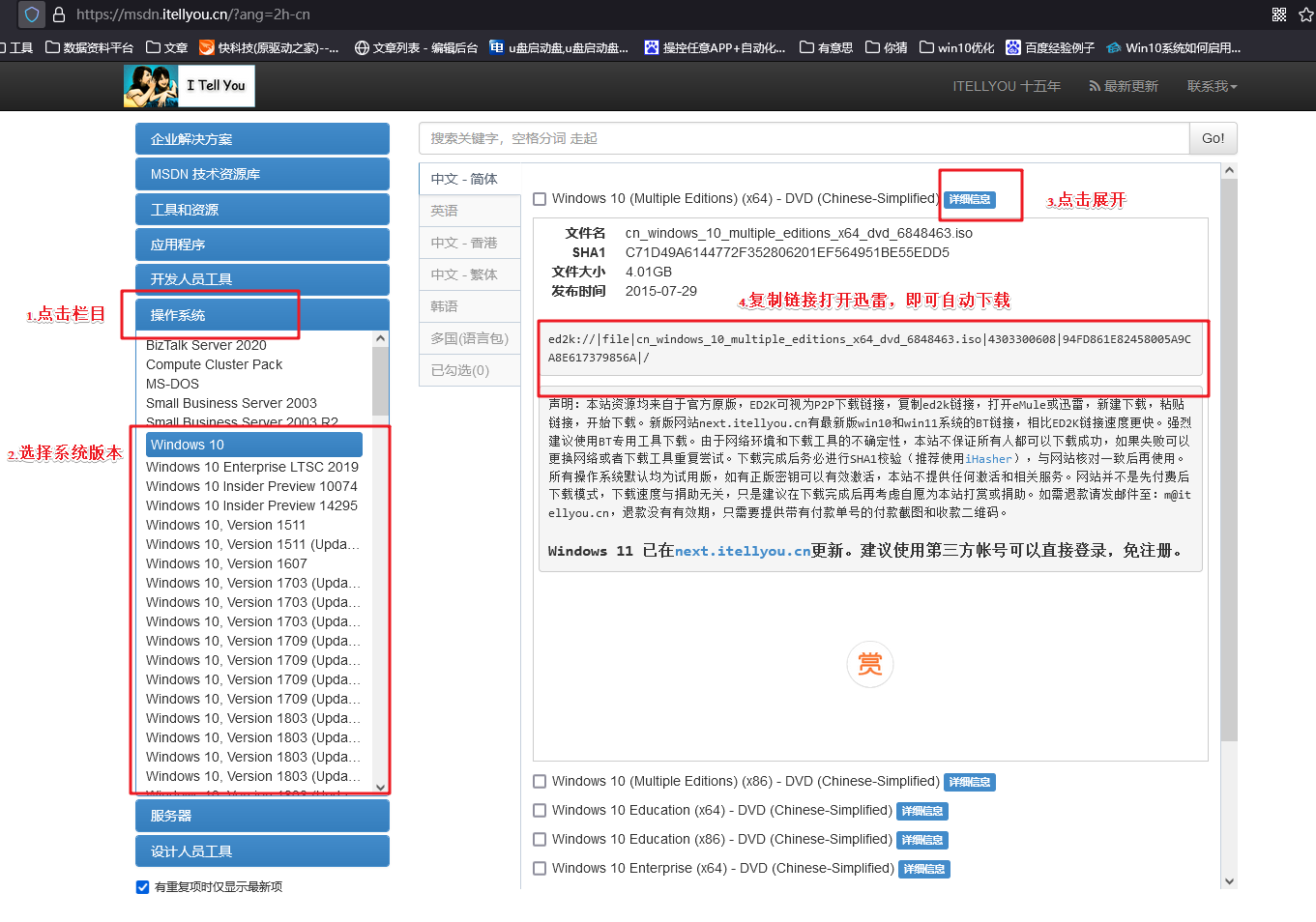
三、重装系统的操作教程
1、制作u盘启动盘
a.进入电脑店的官网,点击【下载中心】-【立即下载】,下载电脑店制作工具,下载前切记关闭防火墙和杀毒软件!
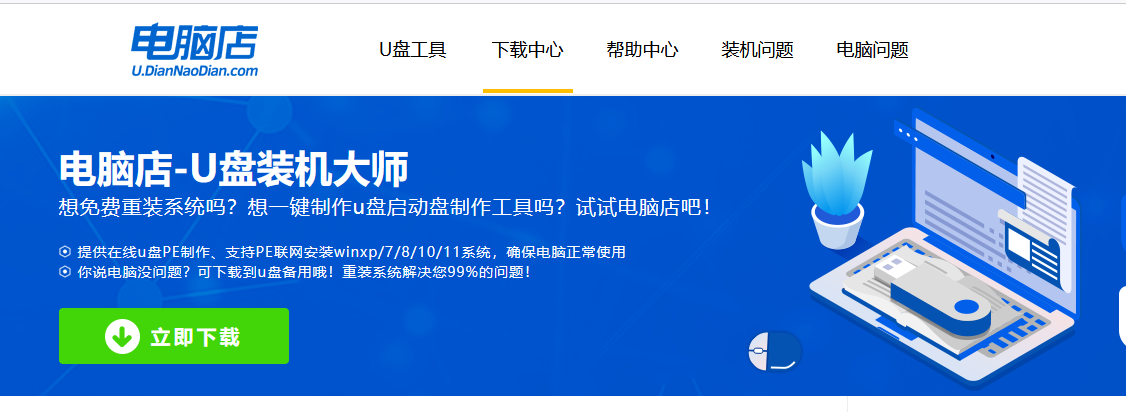
b.下载后安装制作工具,如下图所示,打开以下的程序。
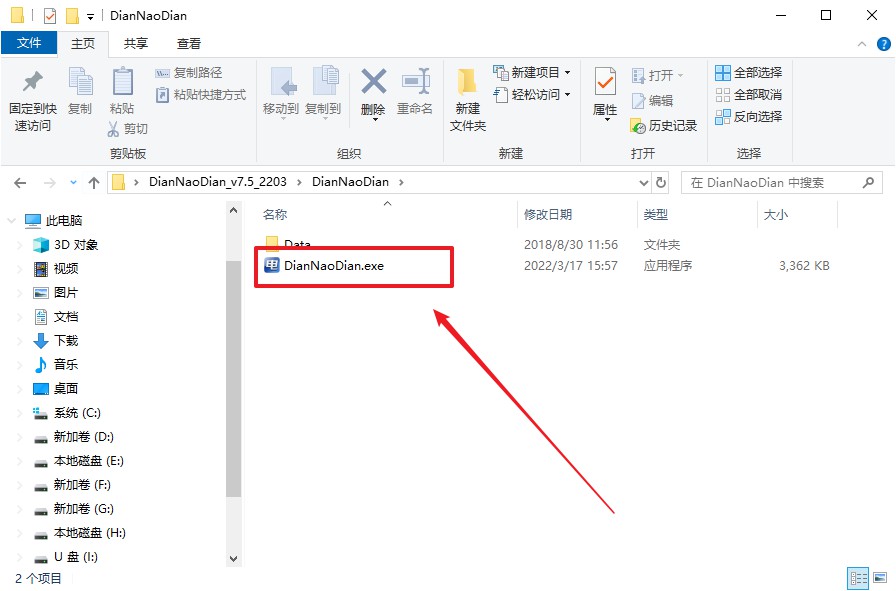
c.将u盘插入电脑当中,软件会自动识别到u盘的信息。默认其他设置,直接点击【全新制作】。
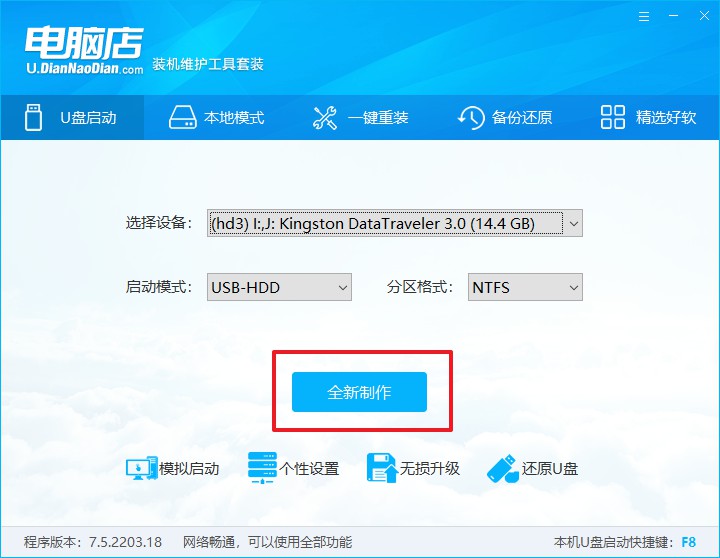
d.当提示格式化的时候,点击【确定】,等待制作即可。
2、设置u盘启动
a.在电脑店官网首页可查询u盘启动快捷键,接下来的操作中会用到。
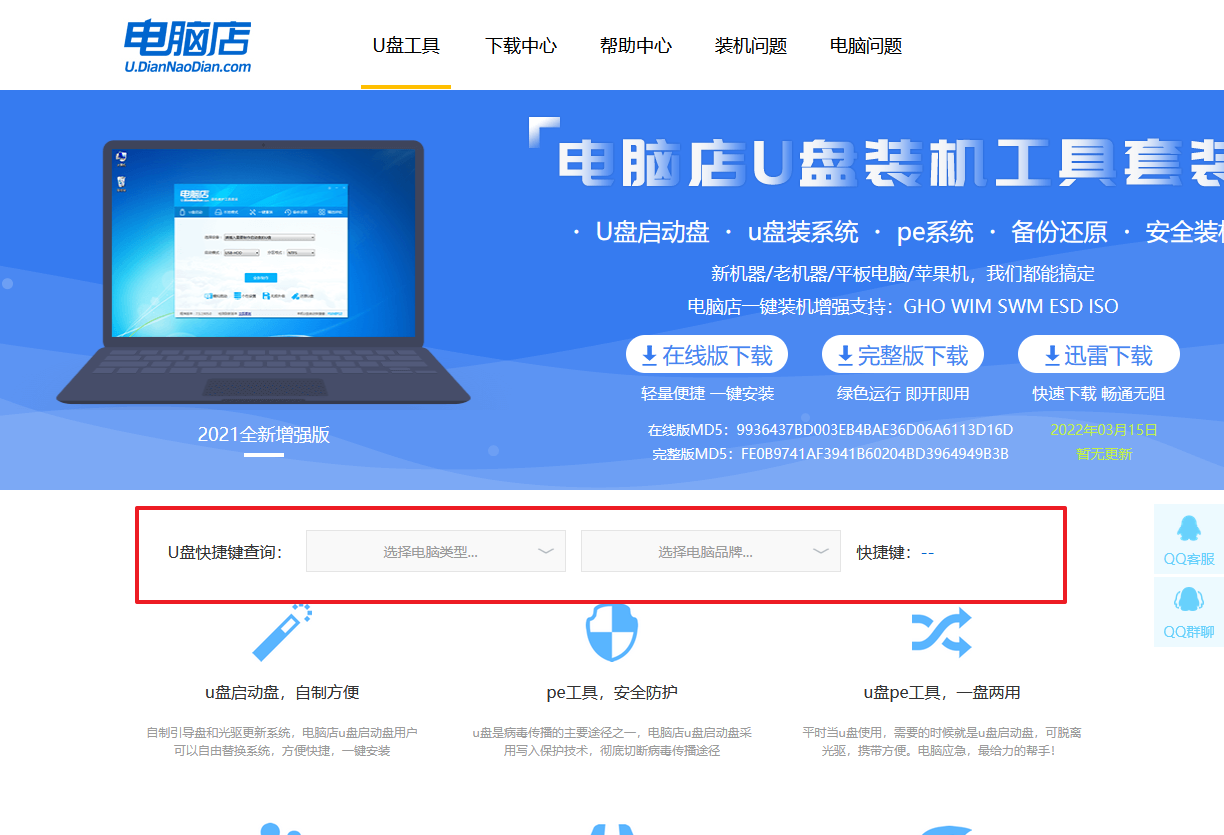
b.重启电脑,不间断按u盘启动快捷键,即可弹出启动设备菜单窗口。
c.按键盘加减号,将u盘移动到第一位,按下F10保存并退出。
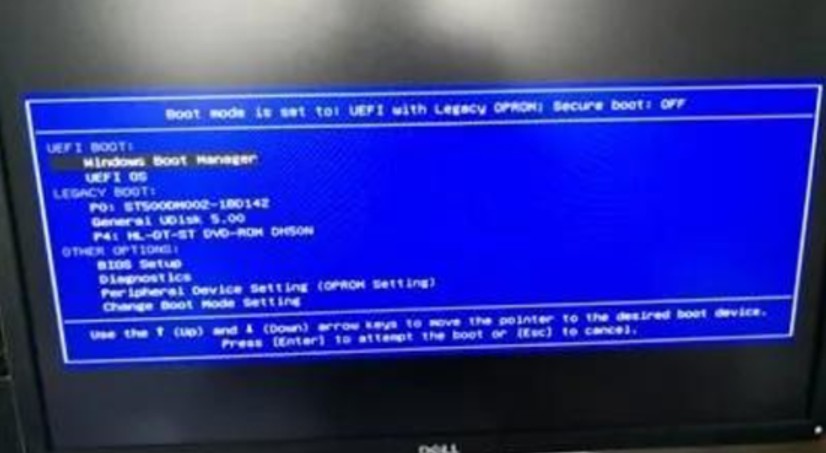
d.电脑重启后,就会进入电脑店的PE系统,在此之前我们需要选择第一项即可进入。
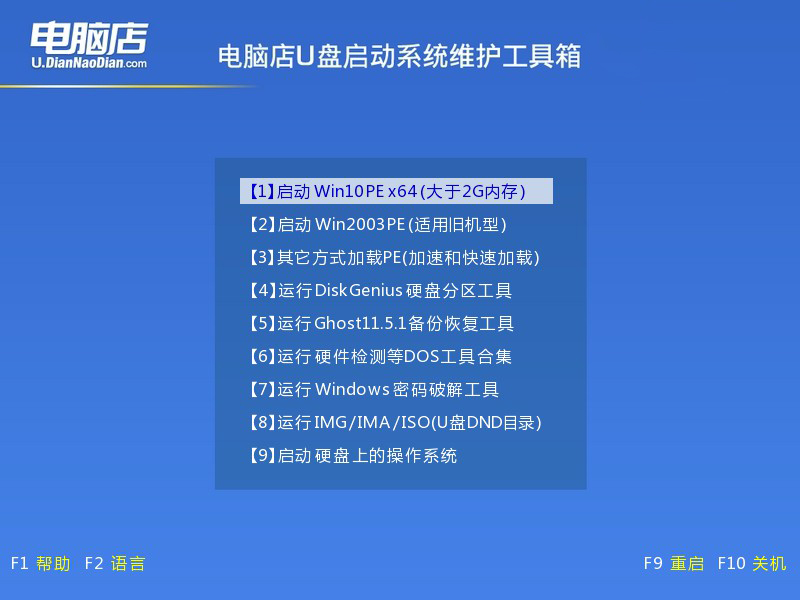
3、u盘装系统
a.进入电脑店winpe,在桌面打开装机软件,如下图所示:
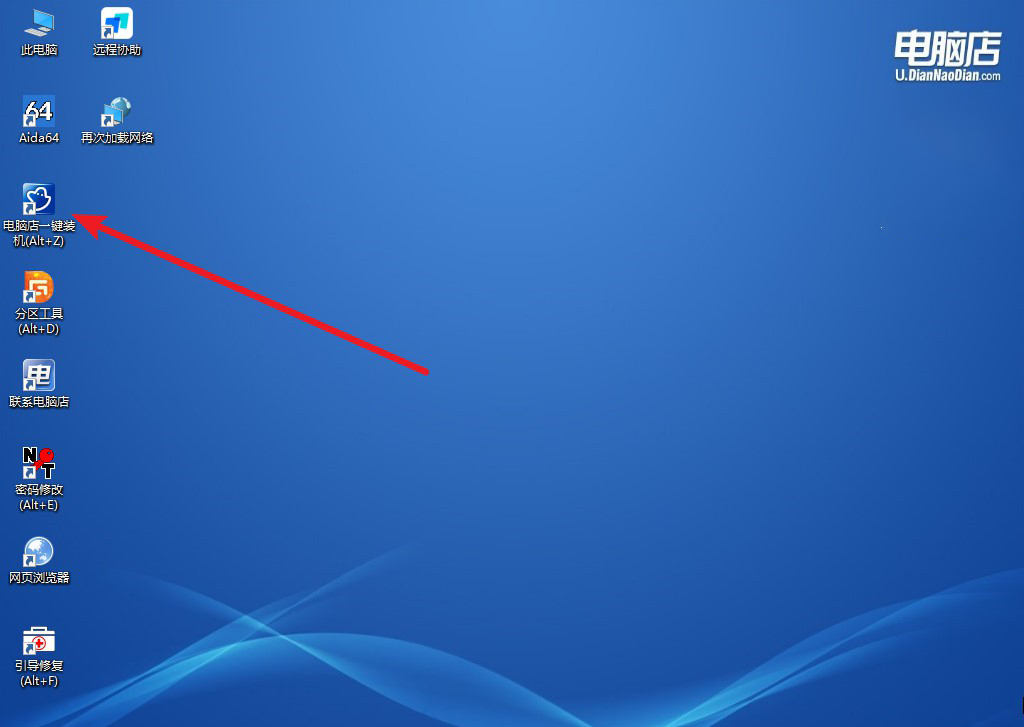
b.打开装机软件后,会识别u盘中的系统镜像文件,一般我们选择C盘(系统盘),选择完成之后点击【执行】。
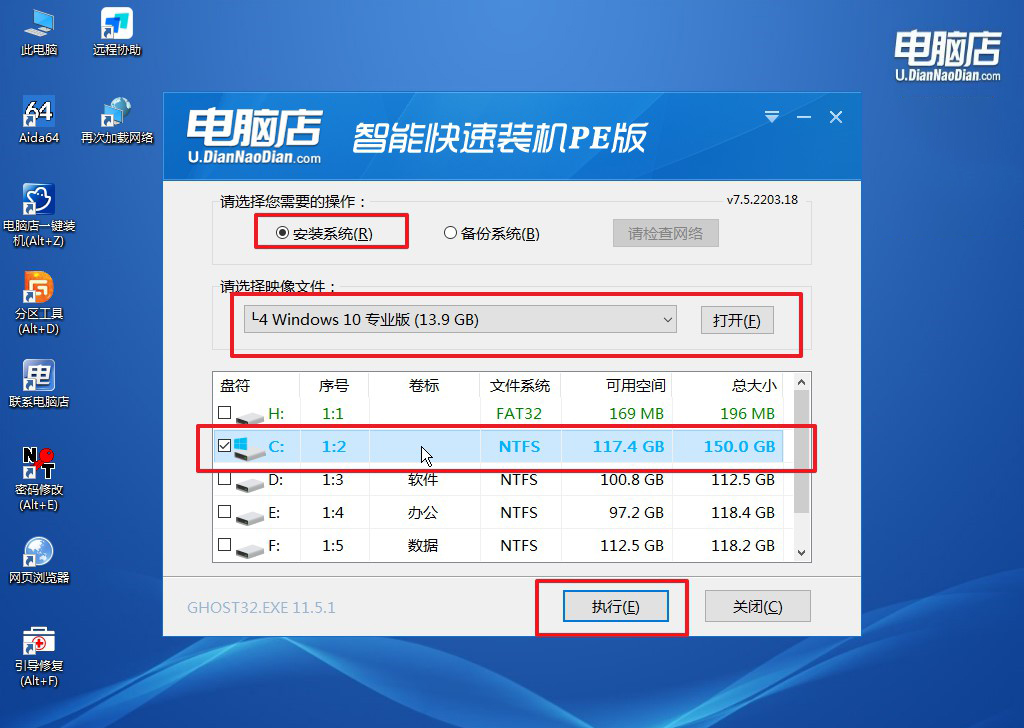
c.之后,在一键还原窗口中默认已勾选的选项,点击【是】,接下来等待系统的安装。
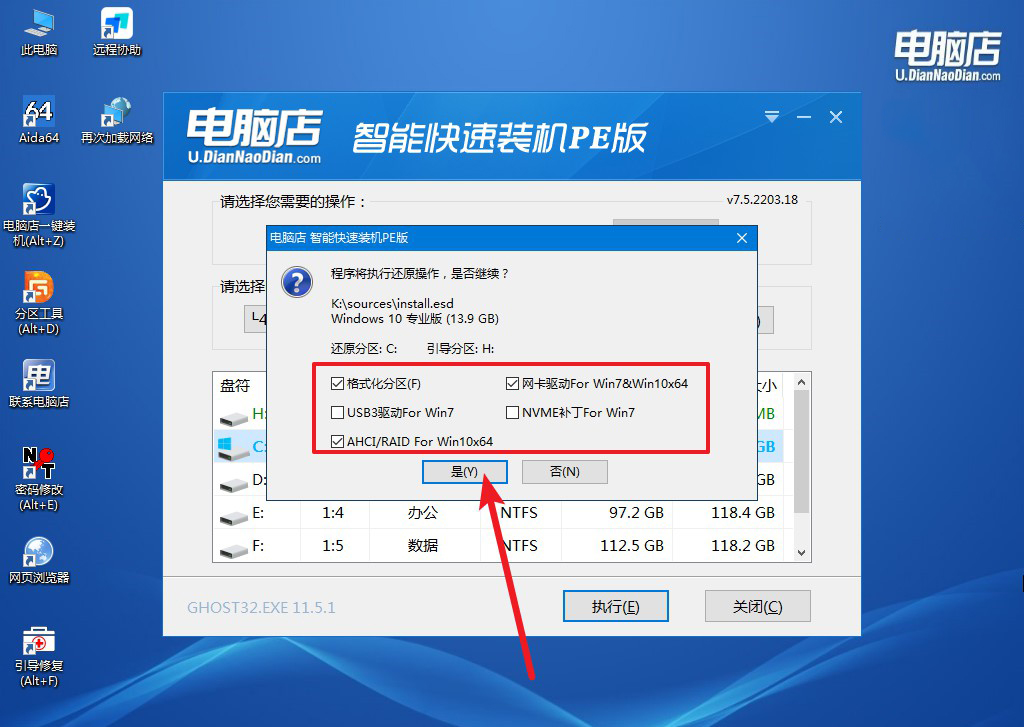
d.接下来等待安装,完成后重启电脑,拔出u盘启动盘即可进入系统。
四、重装后可能遇到的问题
小白电脑重装系统分辨率不对怎么调?
电脑重装系统后遇到分辨率不正确的问题,通常是因为显卡驱动程序没有安装或者没有正确安装导致的。调整分辨率以适应你的显示器通常是一个简单的过程,下面是详细的步骤:
检查并安装显卡驱动:首先,确保你的电脑已经安装了正确的显卡驱动程序。可以通过设备管理器查看显卡设备的状态。在Windows系统中,右键点击“此电脑”或“我的电脑”,选择“管理”,然后点击“设备管理器”,找到“显示适配器”,查看是否有任何带有黄色感叹号的设备,这表示设备可能存在问题或驱动未安装。访问你的显卡制造商的官方网站,如NVIDIA、AMD或Intel,根据你的显卡型号下载并安装最新的驱动程序。
通过显示设置调整分辨率:安装完显卡驱动后,你可以通过Windows的显示设置来调整分辨率。右键点击桌面空白处,选择“显示设置”。在这里,你会看到一个关于屏幕分辨率的下拉菜单。选择一个推荐的分辨率设置,通常系统会基于你的显示器自动推荐最适合的分辨率。
使用显卡控制面板调整:如果通过Windows的显示设置无法找到合适的分辨率,或者想要更精细地调整显示效果,可以使用显卡的控制面板进行调整。例如,NVIDIA控制面板或AMD Radeon设置。这些控制面板通常在安装显卡驱动时一同安装,可以通过右键点击桌面访问。在控制面板中,你可以调整分辨率和其他显示相关的设置。
检查显示器设置:确保你的显示器也设置为正确的模式和分辨率。一些显示器有自己的菜单系统,允许调整分辨率和其他显示选项,如输入源和屏幕比例。
如果在完成上述步骤后分辨率仍然不正确,可能需要检查显示器和电脑之间的连接是否正确,或尝试使用不同的连接线路(例如,从HDMI切换到DisplayPort),以确定是否为硬件问题。
win10怎么u盘启动重装系统的教程到这分享完毕了。在多样化的电脑操作系统重装方法中,利用u盘进行系统安装无疑提供了一个既灵活又实用的解决方案。这种方式的灵活性在于它不仅能够帮助用户在电脑无法启动的情况下重新安装操作系统,而且对于那些希望进行系统升级或是解决系统级故障的用户来说,同样能够提供有效的帮助!
